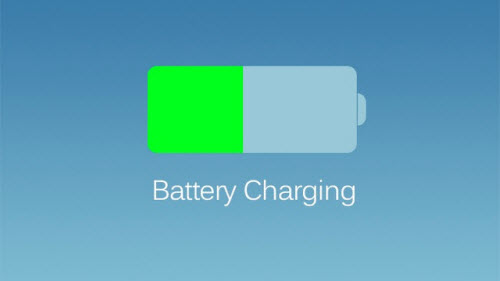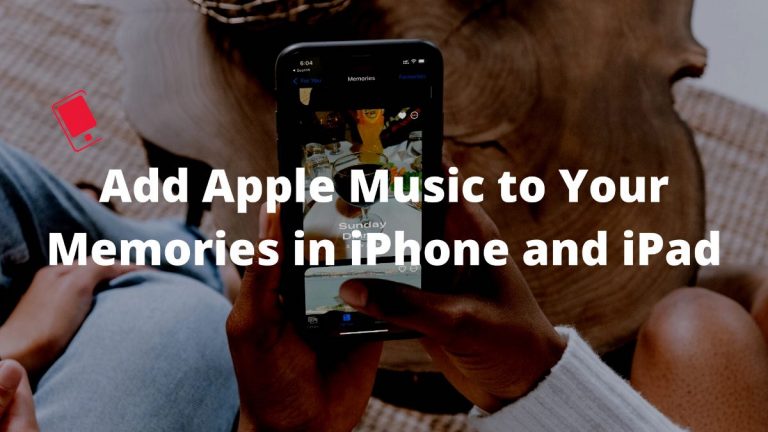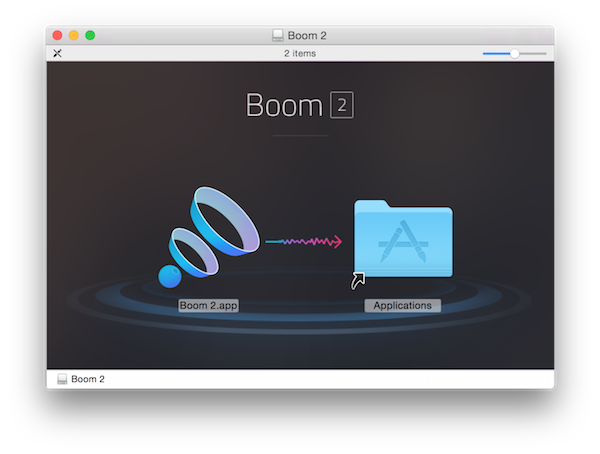Как предотвратить уведомления о входящих вызовах на iPhone, когда включен режим фокусировки

Режим фокусировки остается одной из лучших функций iOS 15 для iPhone. Это улучшенная версия DND с множеством опций настройки. Режим фокусировки позволяет вам создать среду, не отвлекающую вас, выборочно отключая уведомления в зависимости от активности, которую вы делаете, или времени суток. Если вы получаете уведомления о входящих вызовах даже при включенном фокусе, вот изменения, которые вам нужно будет сделать, чтобы их остановить.
Вы можете создать несколько профилей Focus в зависимости от ваших потребностей и настроить список приложений и контактов, которые будут уведомлять вас, когда вы заняты каждым профилем. Просмотрите контрольный список ниже и внесите необходимые изменения, чтобы избежать получения предупреждений о входящих вызовах, когда на iPhone включена функция Focus.
1. Убедитесь, что режим фокусировки не отключен.

Режим фокусировки включает три типа автоматизации в зависимости от времени, местоположения и запущенного приложения. Это означает, что пользователи могут включать и отключать уведомления в зависимости от времени, местоположения и приложения, которое они открывают на iPhone.
Возможно, вы включили режим фокусировки ночью, и система автоматически отключила его, следуя установленному вами правилу автоматизации.
Проведите пальцем вниз от верхнего правого угла на вашем iPhone, чтобы открыть Центр управления и убедитесь, что Фокус включен. Те, кто использует старые iPhone с физической кнопкой «Домой», могут смахнуть снизу вверх, чтобы открыть Центр управления.
Кроме того, вы можете перейти в настройки и убедиться, что статус Focus включен.
2. Установите флажок “Разрешить уведомления” в режиме фокусировки.
Возможно, вы создали исключения для некоторых контактов в профиле Focus, потому что не хотели пропускать их звонки, даже если уведомления были отключены.
Вам необходимо внести изменения в профиль Focus, чтобы перестать принимать звонки, когда он включен. Выполните следующие действия, чтобы удалить контакты из меню «Разрешить вызовы».
Шаг 1. Откройте приложение «Настройки» на iPhone и перейдите в меню «Фокус».
Шаг 2: Выберите профиль Focus, который разрешает нежелательные вызовы.
Шаг 3. Перейдите в меню «Разрешенные уведомления» и выберите «Люди».
Шаг 4. Удалите контакты из списка разрешенных людей, чтобы они не могли связаться с вами, когда включен режим фокусировки.

3. Выберите «Никто» в меню «Разрешить звонки».
В режиме фокусировки у вас есть возможность принимать звонки из избранного или из всех контактов. Вам нужно изменить его на «Никто», чтобы не было никаких шансов получать уведомления о входящих звонках от кого-либо.
Шаг 1. Откройте приложение «Настройки» на iPhone и перейдите в режим фокусировки. Затем выберите профиль Focus.
Шаг 2. Нажмите «Люди» в меню «Разрешенные уведомления».
Шаг 3: Откройте «Звонки от» и выберите «Никто» в следующем меню.
Теперь ваш iPhone не будет звонить во время входящего звонка, независимо от того, кто вам звонит.

4. Отключите «Разрешить повторные звонки».
В целях безопасности iOS позволяет обходить повторные вызовы Focus на iPhone. Обычно мы не советуем отключать эту опцию. Кому-то может потребоваться срочная помощь в объяснении повторяющихся звонков.
Если вы уверены, что не ваши друзья или семья, а телемаркетеры пытаются связаться с вами, когда включен профиль Focus, вы можете отключить переключатель Разрешить повторные вызовы. Вот как.
Шаг 1. Откройте приложение «Настройки» и нажмите «Фокус». Затем откройте профиль Focus, который вы используете.
Шаг 2. Перейдите в раздел «Разрешенные уведомления», выберите вкладку «Люди» и откройте меню «Вызовы из».
Шаг 3. Отключите параметр «Разрешить повторные вызовы» в меню «Телефонные вызовы».
Теперь вы не будете получать повторяющиеся звонки при включенном режиме фокусировки.

5. Включите общий доступ на разных устройствах.
Этот вариант применим к тем, кто живет в полноценной экосистеме Apple. Когда вы включаете режим фокусировки на iPad или Mac, он автоматически включается на других устройствах Apple, подключенных к той же учетной записи.
Допустим, вы работаете на iPad или Mac и включили профиль Work Focus. Если параметр «Поделиться на нескольких устройствах» отключен, iCloud не будет включать тот же режим фокусировки на iPhone. В этом случае вы можете получать звонки на iPhone. Вам необходимо включить общий доступ на разных устройствах, чтобы активировать один и тот же режим фокусировки на всех ваших устройствах.
Для этого откройте приложение «Настройки», нажмите «Фокус» и включите переключатель «Поделиться на других устройствах».
6. Отключите звонки из приложений социальных сетей.
Если вы разрешили приложениям социальных сетей, таким как WhatsApp, Telegram или Messenger, отправлять уведомления в режиме Focus, вы продолжите получать звонки из этих приложений на свой iPhone.
iOS рассматривает звонки от таких как WhatsApp, Telegram и Skype как обычные уведомления. Вам нужно будет удалить эти приложения из профиля Focus.
Перейдите в приложение «Настройки», нажмите «Фокус» и выберите профиль «Фокус». Затем коснитесь меню «Разрешенные приложения» и удалите приложения для социальных сетей из списка.
В дальнейшем вы не будете получать звонки из WhatsApp или любого другого приложения для обмена мгновенными сообщениями.

Какой смысл использовать режимы фокусировки, когда вы продолжаете получать звонки на свой iPhone? Это может привести к отвлечению внимания и непродуктивным часам работы. Изучите возможные сценарии выше и перестаньте принимать звонки, когда на iPhone включен Focus.